Como alterar notificações por email no Action Center?
Resumo: No Windows 10, os usuários podem encontrar notificações de todos os aplicativos do Action Center, incluindo o aplicativo Mail. Portanto, esta postagem orienta você sobre como desligar ou ligar as notificações de email no Action Center.
Com as configurações padrão, o aplicativo Mail emite notificações na área de trabalho e lista novas mensagens de e-mail na Central de ações sempre que novas mensagens de e-mail aparecem na caixa de entrada.
A Central de ações exibe o nome do remetente e o assunto de cada e-mail. Os botões Limpar e Expandir são exibidos ao lado de cada notificação por e-mail. Os usuários podem ler as primeiras palavras em uma mensagem de e-mail clicando no botão Expandir, que é uma seta para baixo.
Alterar notificações de e-mail na Central de ações no Windows 10
As notificações por e-mail às vezes podem ser opressivas, especialmente quando você recebe centenas de e-mails todos os dias. E se você adicionou mais de uma conta de e-mail ao aplicativo Mail, gostaria de ver notificações de contas de e-mail específicas na Central de Ações para que possa apenas ler e responder a e-mails importantes.
Se você deseja manter o Windows 10 Action Center limpo e sem confusão, pode configurar o Mail para exibir notificações na área de trabalho para novas mensagens de e-mail em vez do Action Center.
Você também pode configurar o Mail para exibir novos emails de contas de email específicas no Action Center por privacidade ou outros motivos.
Impedir a exibição de emails na Central de Ações do Windows 10
Se você não quiser ver notificações por e-mail do aplicativo Mail no Action Center, pode fazê-lo nas configurações do aplicativo Mail por qualquer motivo.
Nota: Essa forma não se aplica a outros clientes de e-mail, como o Windows Live Mail.
Etapa 1: inicie o Correspondência aplicativo e clique no Definições ícone.
Etapa 2: Em seguida, selecione Notificações no Definições página.
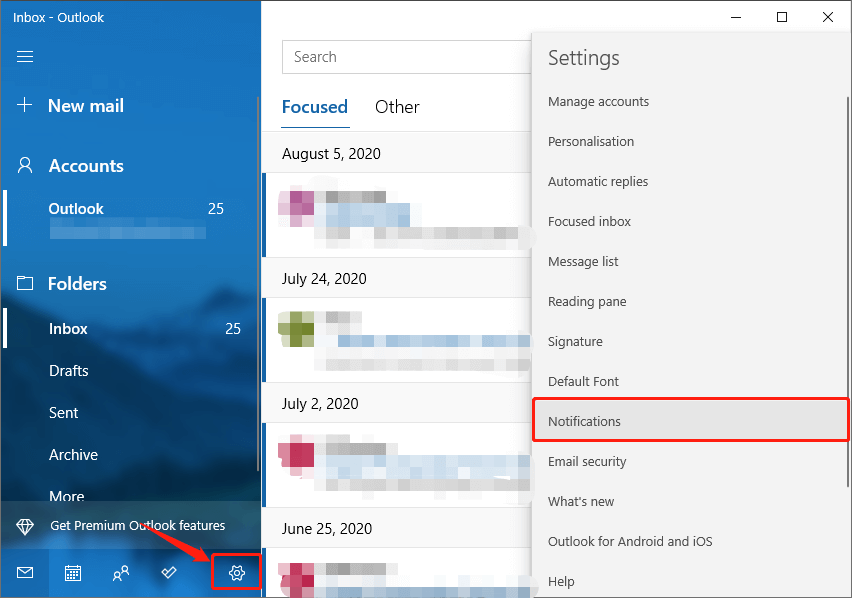
Etapa 3: Desligue o “Mostrar notificações na Central de Ações”Opção para evitar que o Action Center exiba novos e-mails.
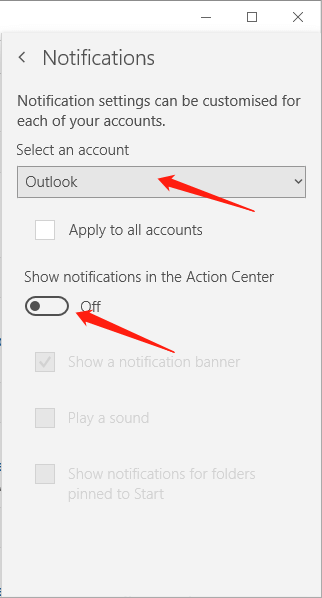
Se você precisar habilitar ou desabilitar notificações por e-mail para uma conta de e-mail específica na Central de Ações, selecione a conta de e-mail em “Selecione uma conta" primeiro.
Ligue ou desligue “Aplicar a todas as contas”Para aplicar a regra a todas as contas ou contas específicas.
Da mesma forma, se você deseja visualizar as notificações de e-mail no Action Center, habilite o “Mostrar opção de notificações na Central de ações“.
Artigo Anterior
Como copiar texto de PDF para Word Resumo: No Windows 10, os usuários podem encontrar notificações de todos os aplicativos no Action Center, incluindo o aplicativo Mail. Então...Artigo seguinte
Como Extrair Tabela Excel De PDF Resumo: No Windows 10, os usuários podem encontrar notificações de todos os aplicativos no Action Center, incluindo o aplicativo Mail. Então...
Sobre a recuperação de dados Bitwar
3 etapas para recuperar mais de 500 tipos de documentos, fotos, vídeos, áudios e arquivos excluídos, formatados ou perdidos de vários cenários de perda de dados.
Saber mais
